W tym artykule opisano różne sposoby skontaktowania się z pomocą techniczną Tulip i informacje, które należy podać.
If you are currently experiencing a critical issue that is impacting production, use the request form via your Instance or help center, and indicate the appropriate business impact.
Istnieje wiele sposobów na uzyskanie wsparcia w związku z problemami w Tulip.
Społeczność Tulip
Społeczność Tulip powinna służyć jako pierwsza warstwa wsparcia w przypadku pytań. Jeśli masz problem, który dotyczy informacji poufnych lub jest pilny, powinieneś przesłać zgłoszenie do pomocy technicznej.
Tulip Community to forum, na którym użytkownicy Tulip (w tym klienci, partnerzy i tulipianie) mogą publikować pytania, wchodzić w interakcje i dzielić się interesującymi rzeczami, które robią z Tulip.
Skorzystaj z kategorii Wsparcie, Rozwiązywanie problemów i Pomoc aplikacji Tulip Community, aby uzyskać wskazówki zarówno od członków zespołu Tulip, jak i innych użytkowników.
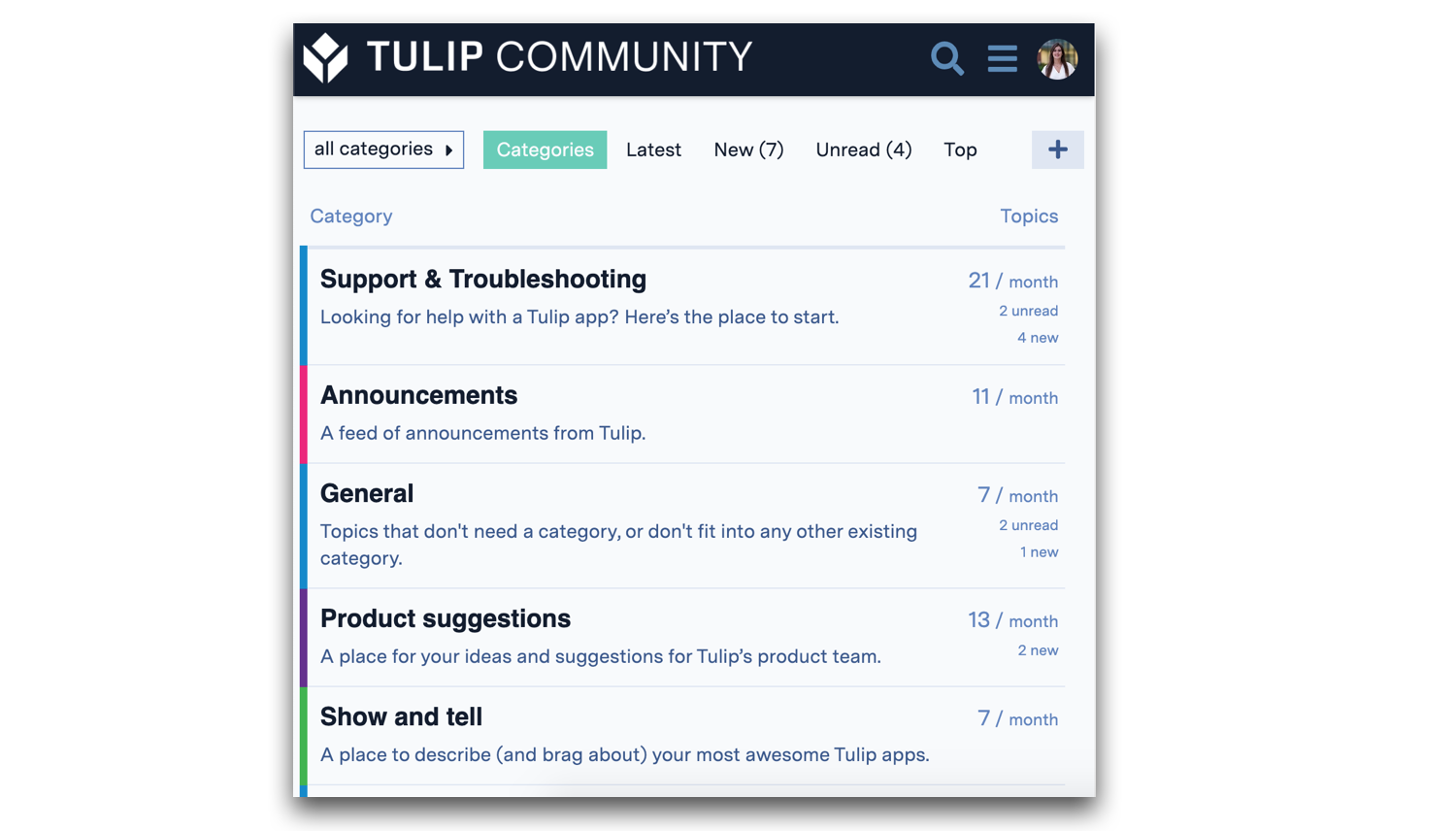
Przykłady pytań, które najlepiej pasują do Społeczności
- Tworzenie aplikacji, tj. Jak utworzyć określone funkcje w Tulip?
- Kompatybilność urządzeń, tj. Jakie rodzaje urządzeń będą współpracować z Tulip i w jaki sposób?
- Prośby o wskazówki dotyczące tworzenia Analytics
- Obecnie dostępne funkcje produktu
Jak publikować w Społeczności
Przejdź do Społeczności Tulip tutaj lub bezpośrednio ze swojej instancji, klikając ikonę znaku zapytania, a następnie wybierając Społeczność.
- Wybierz kategorię, która najlepiej pasuje do Twojej prośby.
- Utwórz nowy temat.
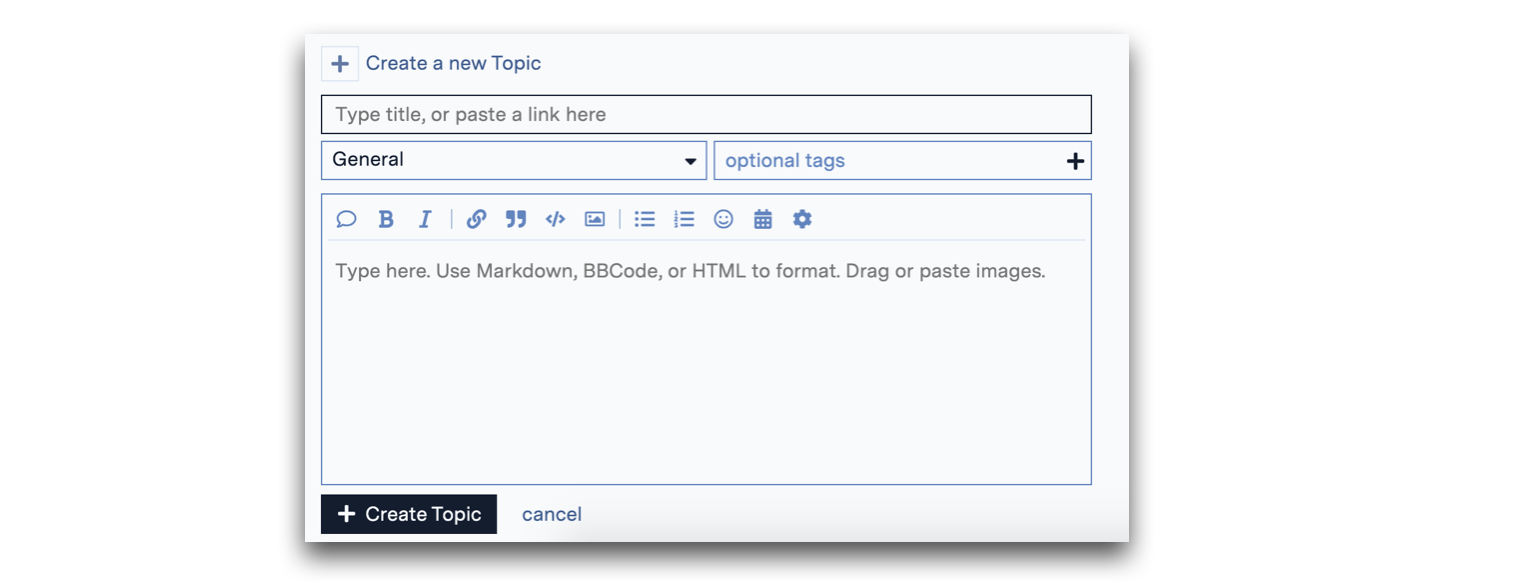
Kontakt z pomocą techniczną Tulip
Kontaktując się z pomocą techniczną Tulip, weź pod uwagę charakter i pilność swojej prośby, aby wybrać najlepszą drogę.
Przed przesłaniem zgłoszenia do pomocy technicznej upewnij się, że problem wchodzi w zakres obsługiwanych obszarów produktów Tulip. Zapoznaj się z naszą Polityką wsparcia, która zawiera listę elementów wykraczających poza zakres wsparcia tulip.
Istnieje kilka różnych dostępnych opcji kontaktu z pomocą techniczną Tulip.
- Utwórz zgłoszenie za pośrednictwem instancji Tulip
- Utwórz zgłoszenie za pośrednictwem centrum pomocy Tulip
- Wyślij wiadomość e-mail na adres support@tulip.co
- Prześlij wiadomość na czacie na żywo / offline za pośrednictwem instancji Tulip
Informacje dotyczące zgłoszenia do pomocy technicznej
Podaj jak najwięcej szczegółów, aby umożliwić zespołowi jak najskuteczniejsze rozwiązanie zgłoszenia. Zminimalizuje to liczbę wiadomości zwrotnych w celu zebrania odpowiednich informacji. Poniższe informacje są niezbędne dla wszystkich zgłoszeń, aby inżynierowie wsparcia Tulip mogli pomóc w rozwiązaniu problemu.
- Informacje o instancji i aplikacji
- Pełny adres URL instancji platformy
- Linki do odpowiednich aplikacji lub innych komponentów (np. konektora, tabeli itp.)
- Jeśli dotyczy, numer wersji instancji (patrz strona Ustawienia konta ) lub tulip player (kliknij Menu odtwarzacza --> Informacje)
- Opis żądania
- Jakie jest oczekiwane zachowanie?
- Jakie jest rzeczywiste zachowanie?
- Zrzuty ekranu przedstawiające zachowanie, komunikaty o błędach itp.
- Oś czasu wydarzeń
- Kiedy po raz pierwszy zaobserwowano zachowanie?
- Jak długo utrzymywało się to zachowanie?
- Czy wcześniej wprowadzono jakieś istotne zmiany, które mogą być związane z tym zachowaniem? Jeśli tak, to kiedy miały one miejsce?
- Wpływ żądania
- Na ilu użytkowników ma to wpływ?
- Jaki jest stopień wpływu?
UWAGA: Problemy należy oznaczać jako pilne tylko wtedy, gdy dotyczą znaczących zakłóceń, takich jak przestoje w produkcji lub scenariusze o porównywalnej wadze.
Dodatkowe informacje
W przypadku bardziej złożonych problemów, takich jak raporty o błędach, błędy funkcji łącznika, problemy związane z OPCH, nieoczekiwane zachowanie i awarie systemu, pomocne jest podanie bardziej szczegółowych informacji wraz z podstawowymi informacjami powyżej.
- Dzienniki konsoliprzeglądarkiDziennikikonsoliz przeglądarki mogą dostarczyć bardziej szczegółowych informacji na temat problemu. Aby uzyskać dostęp do konsoli przeglądarki (Chrome i Firefox) w celu uzyskania dzienników błędów w czasie rzeczywistym: kliknij prawym przyciskiem myszy stronę, wybierz opcję Sprawdź element, a następnie wybierz opcję Konsola. Bardziej szczegółowe instrukcje można znaleźć na stronie: Jak otworzyć Konsolę programisty.W przypadku problemów związanych z odtwarzaczem Tulip, należy dostarczyć dzienniki gracza. Zobacz sekcję Przechwytywanie dzienników gracza.
- Aplikacja Tulip Player loguje się z lokalnej pamięci urządzenia. Przechowują one dzienniki zdarzeń, błędów i debugowania przez dłuższy czas. W systemie Windows dzienniki te są przechowywane w katalogu:
%appdata%/Tulip Player/tulip/log - Dzienniki On-premise Connector Host (OPCH) W przypadkuproblemów związanych z konektorami korzystającymi z OPCH lub samego OPCH, dzienniki z tego OPCH z odpowiednim znacznikiem czasu są przydatne dla naszego zespołu pomocy technicznej. Dzienniki te zawierają szczegółowe zapisy zdarzeń, zachowań użytkowników i potencjalnie krytyczne informacje do rozwiązywania problemów systemowych.
- Szczegółowe informacje dotyczące określonych problemów W przypadkuproblemów związanych z określonymi funkcjami platformy należy zapoznać się z odpowiednią sekcją naszej dokumentacji pomocy technicznej, aby najpierw rozwiązać problem, a także uzyskać niezbędne dzienniki. Przykładowa dokumentacja:
- Rozwiązywanie problemów ze złączami
- Rozwiązywanie problemów z urządzeniami Tulip Edge
- Rozwiązywanie problemów z drukarkami Zebra z aplikacją Tulip
- Jak rozwiązywać problemy z odtwarzaczem Tulip
- Jak rozwiązywać problemy ze skanerem kodów kreskowych
Pamiętaj: Im więcej szczegółowych informacji podasz, tym łatwiej będzie zespołowi pomocy technicznej zrozumieć i skutecznie rozwiązać Twój problem. Uwzględnij jak najwięcej szczegółów, nawet jeśli wydają się one niewielkie. Każda informacja może mieć kluczowe znaczenie dla rozwiązania problemu.
1. Zgłoszenie do pomocy technicznej za pośrednictwem instancji Tulip
Klienci mają możliwość przesłania zgłoszenia do pomocy technicznej bezpośrednio z instancji Tulip. Ta metoda najlepiej nadaje się do:* Krytycznych problemów wpływających na produkcję (tj. wymagających natychmiastowego rozwiązania)* Raportów o błędach* Pytań, które wiążą się z przeglądaniem poufnych informacji, a zatem nie mogą być publicznie omawiane w społeczności Tulip.
Jak przesłać prośbę o wsparcie
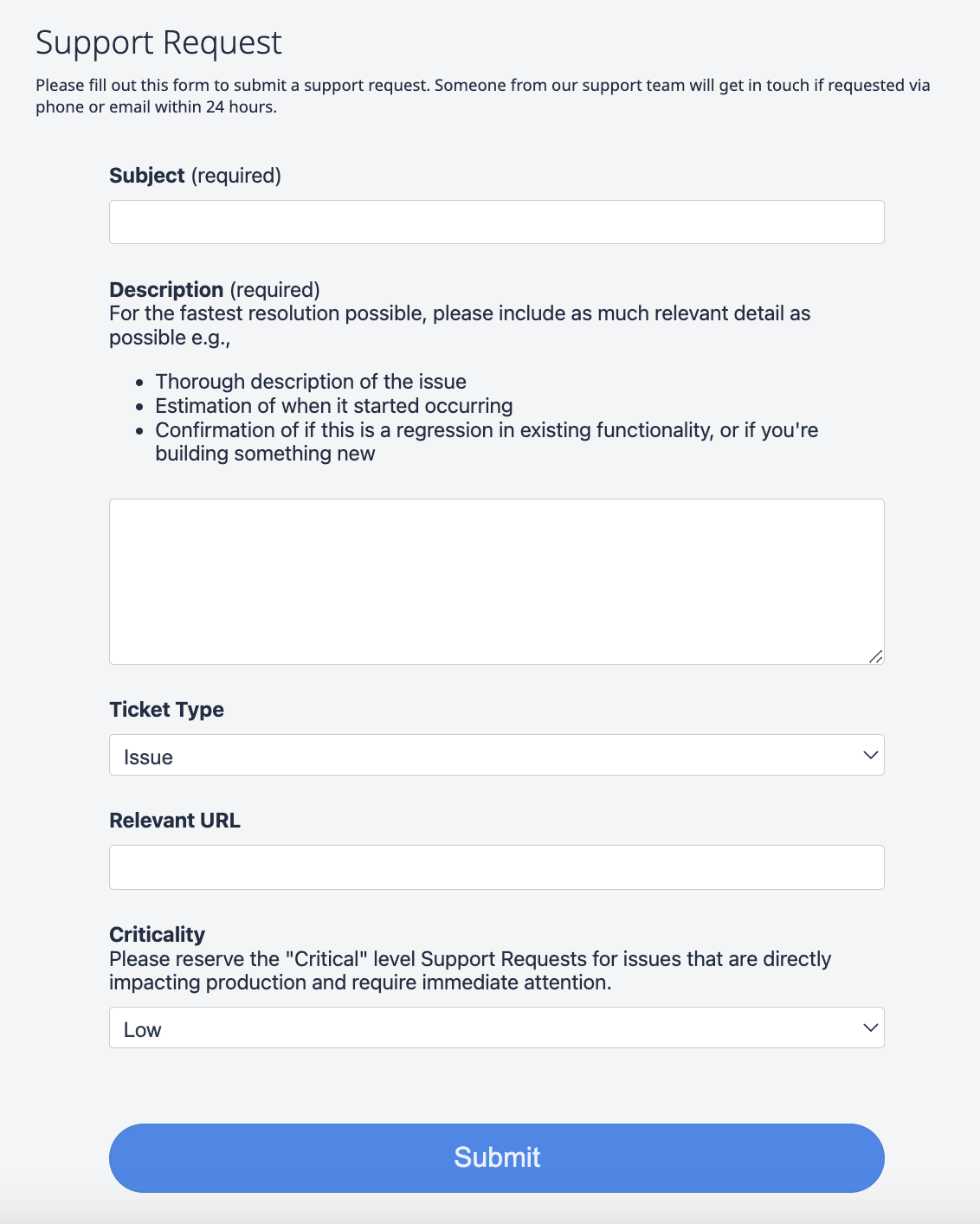
- Kliknij ikonę znaku zapytania w prawym górnym rogu menu instancji.
- Wybierz opcję Zgłoszenie do pomocy technicznej
- Wypełnij formularz, podając jak najwięcej szczegółów.
- Typ zgłoszenia:
- Problem - użyj tego typu, aby zgłosić nieoczekiwane zachowania na platformie (oczekiwane błędy, problemy z wydajnością itp.).
- Pytanie - ten typ służy do zadawania pytań dotyczących platformy lub oczekiwanych funkcji.
- Zadanie - ten typ służy do zgłaszania standardowych, znanych zakresów prac (np. aktualizacji wersji, importu aplikacji itp.).
- Typ zgłoszenia:
- Krytyczność
- Użyj poziomu krytyczności, aby zgłosić wpływ zgłoszenia na działalność firmy. Zarezerwuj poziom krytyczny dla spraw, które mają bezpośredni wpływ na produkcję i wymagają natychmiastowej uwagi.
2. Prośba o wsparcie za pośrednictwem Centrum pomocy
Centrum pomocy Tulip oferuje alternatywę dla formularza zgłoszenia instancji, hostując go w oddzielnej lokalizacji. Centrum pomocy umożliwia również użytkownikom tworzenie nowych zgłoszeń, przeglądanie wcześniej przesłanych zgłoszeń i bezpośrednią komunikację w sprawie tych zgłoszeń.
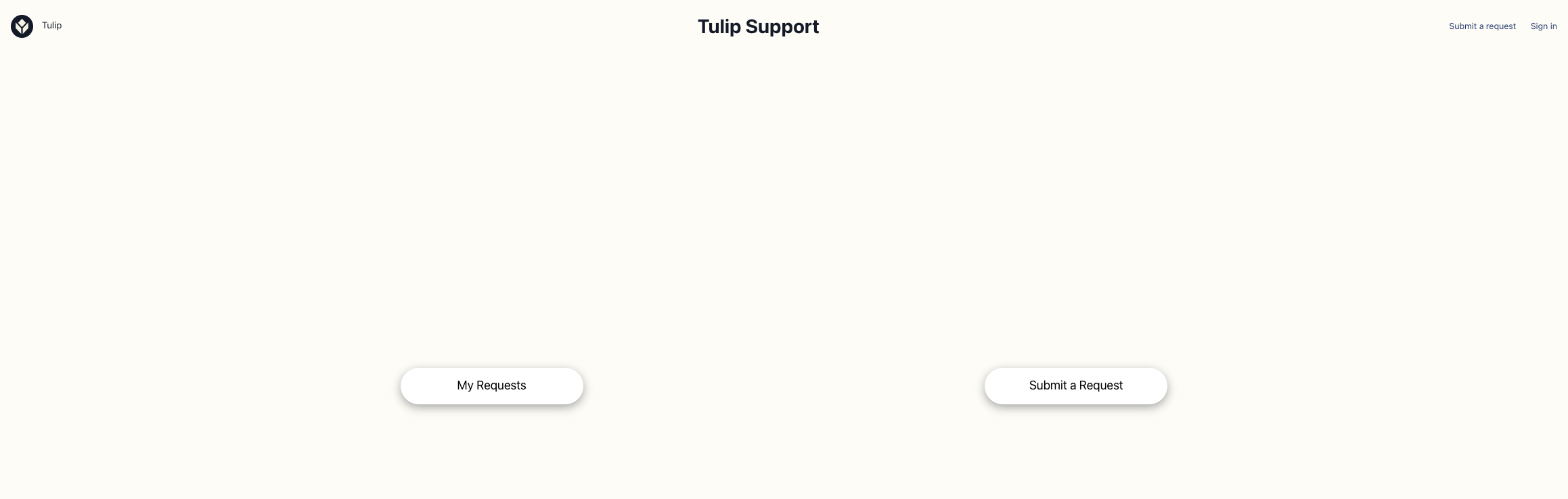
Logowanie do centrum pomocy
Centrum pomocy Tulip używa obecnie oddzielnych danych logowania od instancji Tulip. Konieczne będzie utworzenie osobnego konta, do którego można otrzymać hasło lub zarejestrować się bezpośrednio z okna logowania:
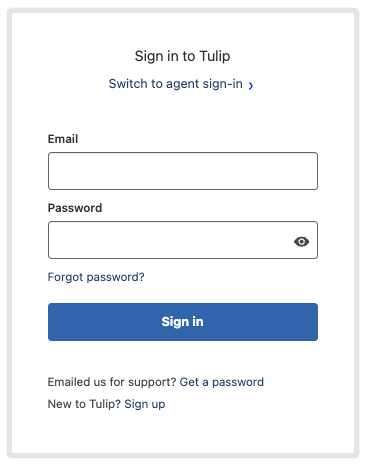
Jak przesłać zgłoszenie do pomocy technicznej
Aby przesłać zgłoszenie, skorzystaj z poniższego: Formularz zgłoszenia do pomocy technicznej
Podobnie jak w przypadku formularza hostowanego na instancji, użyj opcji Wpływ biznesowy, aby zgłosić wpływ zgłoszenia na operacje. Zarezerwuj poziom Krytyczny dla spraw, które mają bezpośredni wpływ na produkcję i wymagają natychmiastowej uwagi.
3. Zgłoszenie do pomocy technicznej przez e-mail
Zgłoszenia do pomocy technicznej Tulip można wysyłać na adres support@tulip.co. Postępuj zgodnie z najlepszymi praktykami, aby zapewnić terminową i skuteczną obsługę zgłoszeń.
4. Czat na żywo i wiadomości offline
Podobnie jak opcja formularza w instancji, widżet czatu na żywo jest dostępny, aby skontaktować się z pomocą techniczną.1. Kliknij ikonę znaku zapytania w prawym górnym rogu menu instancji2. Wybierz Czat na żywo3. Dodaj odpowiednie szczegóły i prześlij wiadomość.
Depending on queue volumes, the Support team may show as Offline when selecting the team to reach. Rest assured that offline messages will be read and responded to as soon as possible.
